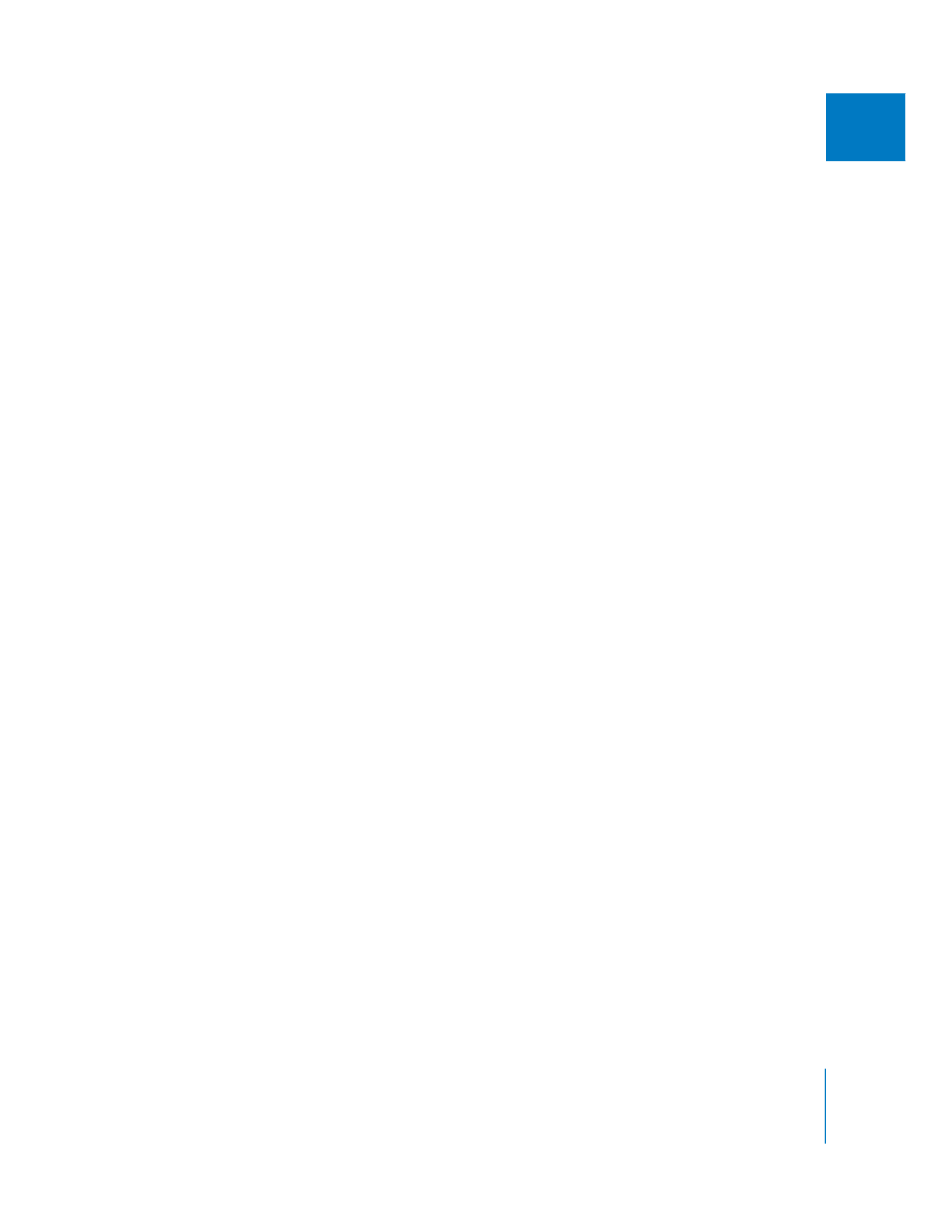
Comparaison de deux images dans le Visualiseur d’images
Le Visualiseur d’images vous permet de comparer visuellement plusieurs images dans une
même séquence. Il est particulièrement utile lorsque vous effectuez une comparaison de
couleur de plusieurs plans dans le même réglage pour lequel les attributs de lumière peu-
vent avoir été modifiés. Le Visualiseur d’images correspond à un onglet de la fenêtre Outils
de contrôle. Dans Final Cut Pro, vous pouvez ouvrir autant d’onglets Visualiseur d’images
dans autant de fenêtres Outils de contrôle que nécessaire.
Outre la comparaison de plans adjacents dans une séquence pour l’étalonnage, vous
pouvez utiliser l’onglet Visualiseur d’images pour d’autres tâches :
 Réalisation d’un ajustement avant et après application d’un filtre : l’écran divisé du
Visualiseur d’images vous permet de comparer côte à côte deux versions d’une
même image, l’une avec filtre et l’autre sans filtre.
 Alignement des horizons ou des lignes d’une table ou d’un bureau : cette disposition
est particulièrement utile pour l’agrandissement d’un plan au moment de la post-
production.
Vous pouvez configurer l’onglet Visualiseur d’images pour qu’il affiche l’image actuelle,
les points de montage adjacents ou les points d’entrée et de sortie de la séquence dans
le Canevas et la Timeline. Vous pouvez également comparer deux images dans un seul
onglet Visualiseur d’images à l’aide des boutons de division de l’écran. Vous pouvez réa-
liser un split vertical ou horizontal de l’écran ou créer une région rectangulaire affichant
le split sous la forme d’une incrustation d’image. Vous pouvez configurer le Visualiseur
d’images pour l’affichage d’images les plus utiles pour réaliser des comparaisons dans
votre projet.